 用紙枠項目
用紙枠項目
用紙枠内に、プロジェクト名や図面名、縮尺などの項目を配置します。
用紙枠や図面の配置時に、これらの情報を自動で取得して内容が表示されるようになります。
用紙枠の項目を配置するM510160_ywk_sec01
用紙枠項目は用紙枠内の線分で囲まれた矩形内に配置するため、あらかじめ「CAD編集」タブの汎用機能を使用して、項目の入力欄を編集しておきます。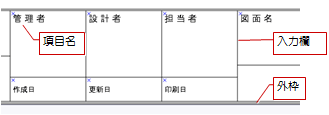
 「用紙枠項目」をクリックします。
「用紙枠項目」をクリックします。- 配置する項目名、配置基準を設定します。
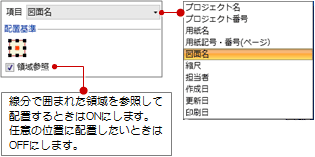
- プロパティ「文字」タブでフォント、サイズなどを設定します。
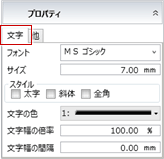
- 用紙枠項目の配置位置をクリックします。
「領域参照」がONのときは、線分で囲まれた領域内をクリックします。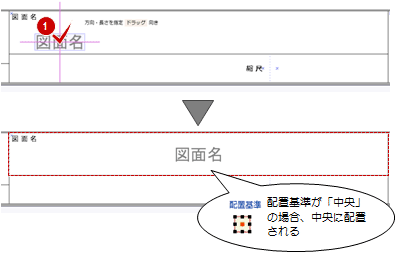
メモ
- プロパティ「他」タブでは、日付の描画タイプや用紙枠項目のクリアランスなどを設定します。
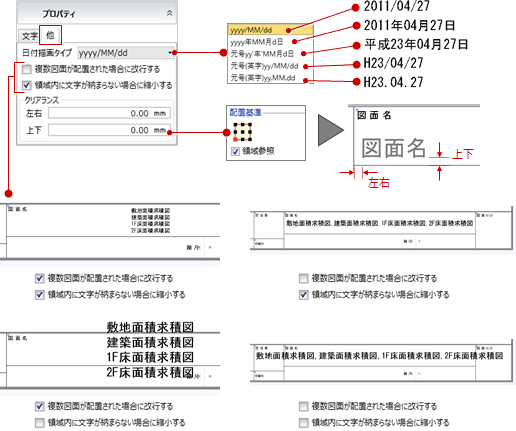
- 用紙枠に自動入力された文字列は、選択して「リンク」のチェックをはずすと自由に編集できます。
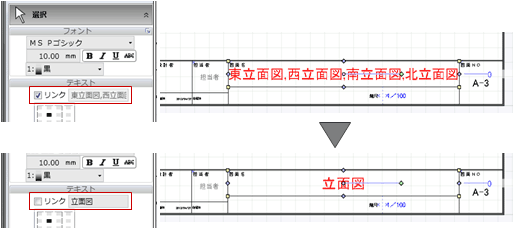
用紙枠項目の連動元M510160_ywk_sec02
各用紙項目の連動元は下記の通りです。
| 項目 | 概要 |
| プロジェクト名 |  「プロジェクト」の「名称」から連動します。 「プロジェクト」の「名称」から連動します。 |
| プロジェクト番号 |  「プロジェクト」の「管理番号」から連動します。 「プロジェクト」の「管理番号」から連動します。 |
| 用紙名 | 用紙タブ上で右クリックして、「用紙のプロパティ」の「名称」から連動します。 |
| 用紙記号・番号(ページ) | 用紙タブ上で右クリックして、「用紙のプロパティ」の「記号・番号」から連動します。 |
| 図面名 | 配置している図面を 「図面再作成」したときの「図面名」が連動します。複数図面を配置している場合は、複数の図面名を表記します。 「図面再作成」したときの「図面名」が連動します。複数図面を配置している場合は、複数の図面名を表記します。 |
| 縮尺 | 配置している図面を 「図面再作成」したときの「縮尺」が連動します。複数図面を配置している場合は、複数の縮尺を表記します。 「図面再作成」したときの「縮尺」が連動します。複数図面を配置している場合は、複数の縮尺を表記します。 |
| 担当者 |  「プロジェクト」の「担当者」から連動します。 「プロジェクト」の「担当者」から連動します。用紙タブ上で右クリックして、「用紙のプロパティ」の「担当者」を変更した場合は、そちらが優先されます。 |
| 作成日 | データを作成した日付を配置します。 |
| 更新日 | GLOOBEのデータを保存した日付を配置します。 「更新履歴」で、最新の上書保存日を確認できます。 「更新履歴」で、最新の上書保存日を確認できます。 |
| 印刷日 | 本日の日付を配置します。 |